Как скачать видео из «одноклассников»?
Содержание:
- Как скачать видео из сообщений
- Загрузка видео на сайт Одноклассники
- Как скачать видео с ВК на Айфон
- Схема загрузки файлов с Одноклассников на телефон Андроид
- Способ 3: OkTools
- Официальный сайт Одноклассники
- Как фильмы на Айфон с компьютера через приложения
- Как скачать видео на андроид
- Четвёртый способ скинуть видео на Айфон — Яндекс.Диск
- Как скачать музыку с Одноклассников на телефон через USB шнур?
- Где добавленные видео
- Как скачать видео на андроид
- Как сохранить видео без установки приложений
- Расширения для браузера
- Как скачать видео с одноклассников на компьютер?
- Как скачать видео с Одноклассников на компьютер
- На iPhone
- Как сохранить видео без установки приложений
- Как сохранить видео без установки приложений
Как скачать видео из сообщений
Самый легкий способ скачать видеозапись из Одноклассников – открыть мобильную версию сайта на компьютере.
Необходимо:
- В веб-обозревателе загрузить m.ok.ru.
- Перейти в «Сообщения».
- Найти диалог с видеозаписью и, не начиная воспроизведение ролика, нажать на нем правой кнопкой мыши и выбрать «Открыть в новой вкладке».
Начнется скачивание видео в папку «Загрузки».
Если этот способ не работает, скачать на ПК интересный ролик из диалогов в Одноклассниках можно с помощью одного из многочисленных онлайн-сервисов, расширений для веб-обозревателя или специализированных программ.
Онлайн-сервисы
Легкий и удобный способ скачать видео из личных сообщений в Одноклассниках – использование онлайн-сервисов для закачки мультимедийного контента, например, https://ssvideo.org . Его достоинство в том, что не требуется установка дополнительного ПО, все, что нужно – скопировать ссылку на видео и вставить в окно на сайте.
Инструкция:
- Открыть ОК в веб-обозревателе.
- Перейти в «Сообщения».
- Выбрать диалог с видео, которое необходимо сохранить на ПК.
- Воспроизвести видеозапись.
- Кликнуть «Ссылка» в правом углу видеозаписи.
- Нажать «Скопировать ссылку».
- Загрузить сайт https://ssvideo.org.
- Вставить ссылку на ролик в окно верхней части страницы, нажать «Скачать».
- Появится окно, в котором нужно выбрать качество, формат и размер видеозаписи и кликнуть «Скачать».
Начнется загрузка. По умолчанию файл будет сохранен в папку «Загрузки», если пользователь не устанавливал другую.
Расширения для браузера
Следующее решение – специальные расширения для загрузки медиа из социальных сетей, видеохостингов или других сервисов, устанавливаемые в веб-обозреватель. Лучшими из них являются ОК Tools и SaveFrom.Net. Второе расширение имеет узкую специализацию и предназначено для скачивания видео и музыки из ОК, ВК, YouTube и других сайтов. Первая программа имеет более широкие возможности, в их числе установка стикеров и смайлов, открыток, настройка оформления профиля и т.д.
Загрузка видео через OK Tools в браузере Opera:
- Открыть меню веб-обозревателя, навести курсор на строку «Расширения» и в выпадающем списке выбрать «Загрузить расширения».
- Кликнуть «Добавить».
- В строке поиска ввести название – «OK Tools».
- Нажать «Добавить в Opera». После установки на панели расширений возле адресной строки появится новый ярлык, а в Одноклассниках, между разделами «Видео» и «Музыка», – новая кнопка «ОК Tools».
- В социальной сети открыть «Сообщения» и перейти в необходимый диалог.
- Найти видео и запустить просмотр.
- Под роликом навести курсор на кнопку «Скачать» и выбрать необходимое разрешение.
Начнется закачка, по окончанию которой ролик появится в папке «Загрузки».
Скачивание видео с помощью SaveFrom.Net выглядит аналогичным образом. Нужно установить расширение, после чего на панели возле адресной строки появится его иконка. Далее в Одноклассниках необходимо воспроизвести видео, нажать на кнопку «Скачать» под ним и выбрать формат, размер и разрешение.
Загрузка видео с помощью специализированных программ
Помимо роликов, находящихся на самом сайте, пользователи пересылают друг другу ссылки на видео на YouTube. Скачать такие видеозаписи можно с помощью специального ПО, например, Ummy Video Downloader.
Инструкция:
- Открыть https://videodownloader.ummy.net/ru/, нажать «Скачать».
- Найти загруженный дистрибутив программы на ПК, кликнуть по нему для запуска установки.
- Принять условия лицензионного соглашения.
- ОБЯЗАТЕЛЬНО: Отказаться от инсталляции дополнительного ПО.
- Дождаться завершения установки, запустить Ummy Video Downloader.
- Загрузить ОК, открыть сообщения, выбрать диалог.
- Воспроизвести видео, кликнуть на кнопку YouTube, чтобы перейти к ролику на видеохостинге.
- Правой кнопкой мыши нажать на запись и выбрать «Копировать URL видео».
- Перейти в Ummy Video Downloader, добавить скопированный адрес в строку под надписью: «Вставьте ссылку», нажать «Enter».
- В выпадающем списке ниже выбрать размер и разрешение ролика, нажать «Скачать».
- Указать путь сохранения файла, подтвердить действие.
Далее необходимо дождаться завершения загрузки, а затем найти файл в выбранном каталоге.
Скачать видеозапись из переписки в Одноклассниках можно разными способами. Самый простой, не требующий установки дополнительного ПО – открыть мобильную версию сайта, если же он не работает, используются сторонние специализированные ресурсы, расширения для браузера или программы для ПК.
Загрузка видео на сайт Одноклассники
В случае необходимости, каждый пользователь может загрузить видео в одноклассники с телефона. Прежде всего, потребуется запустить мобильное приложение и авторизоваться в нем. После входа в собственный аккаунт потребуется произвести следующие шаги:
- Перейти в раздел с видеозаписями;
- Отыскать здесь кнопку “загрузить видео”(она расположена в верхнем правом углу);
- После перехода, возникнет такая же кнопка, по которой также следует кликнуть;
- Теперь откроется обзор файлов, которые были ранее сохранены на смартфон и из них, следует выбрать и указать подготовленную к загрузке на сайт видеозапись.
После этого начнется загрузка видео на сайт, а продолжительность этой операции будет зависеть от размера файла. По окончанию загрузки, видеозапись уже на сайте можно будет переименовать, добавить к ней описание и ключевые слова.
Как скачать видео с ВК на Айфон
Для загрузки видео на айфон можно воспользоваться одной из самых популярных социальных сетей рунета – Вконтакте. Скачать видео с данного ресурса можно многими способами, однако будет рассмотрен самый оптимальный:
- Пользователю понадобится загрузить специальный браузер «Aloha», который можно найти в официальном магазине «App Store». Утилита имеет бесплатный доступ.
- Далее установить и включить описываемый браузер, после чего ввести в адресную строку ссылку на ту или иную страницу с социальной сети.
- Следующим шагом будет открытие необходимого видео.
- Включить материал и дождаться, пока в верхнем углу появится стрелка, по нажатию на которую начнется загрузка видео.
Схема загрузки файлов с Одноклассников на телефон Андроид
Использование программ – расширений возможно только на компьютере.
Поставить программу на устройство Андроид, невозможно.
Для Андроид применяется Приложение из маркета приложений.
Схема №1:
войдите в магазин Приложений на телефоне (Windows Store, Google Play или AppStore)
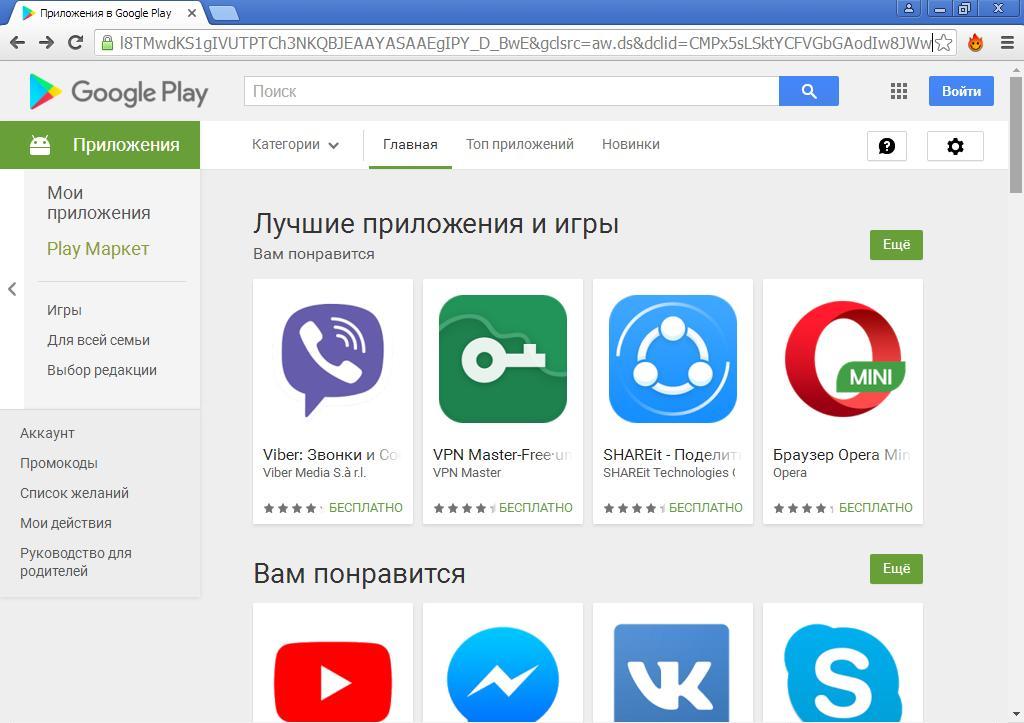
Магазин приложений Google Play
впишите в строку поиска слово «Одноклассники»
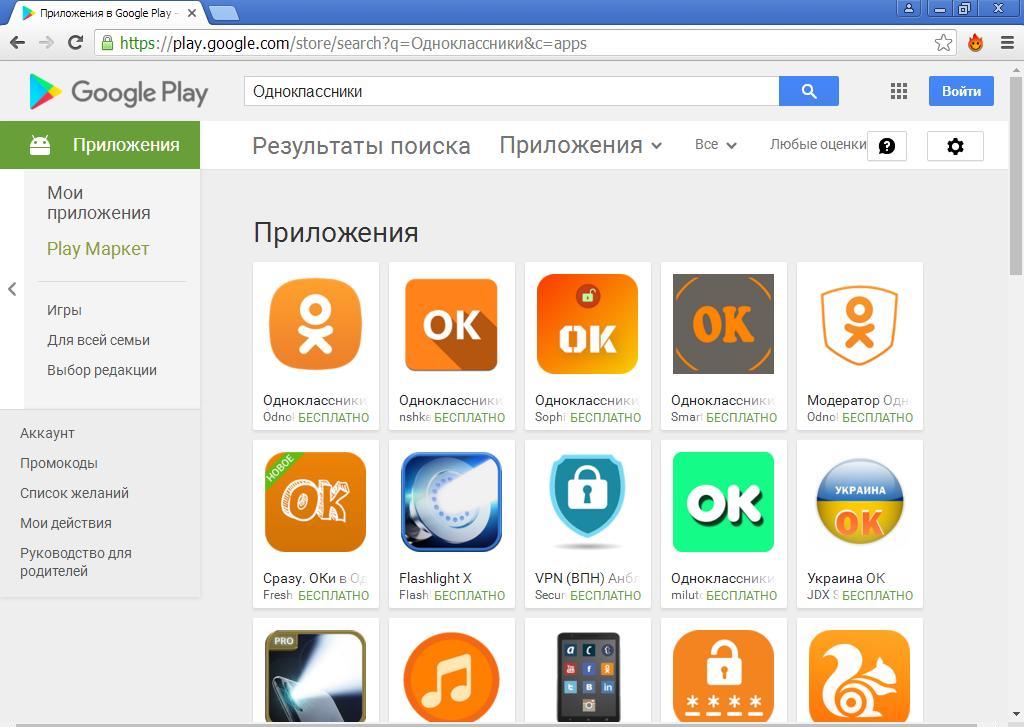
Страница Гугл Плей для Одноклассников
нажмите клавишу «Установить»
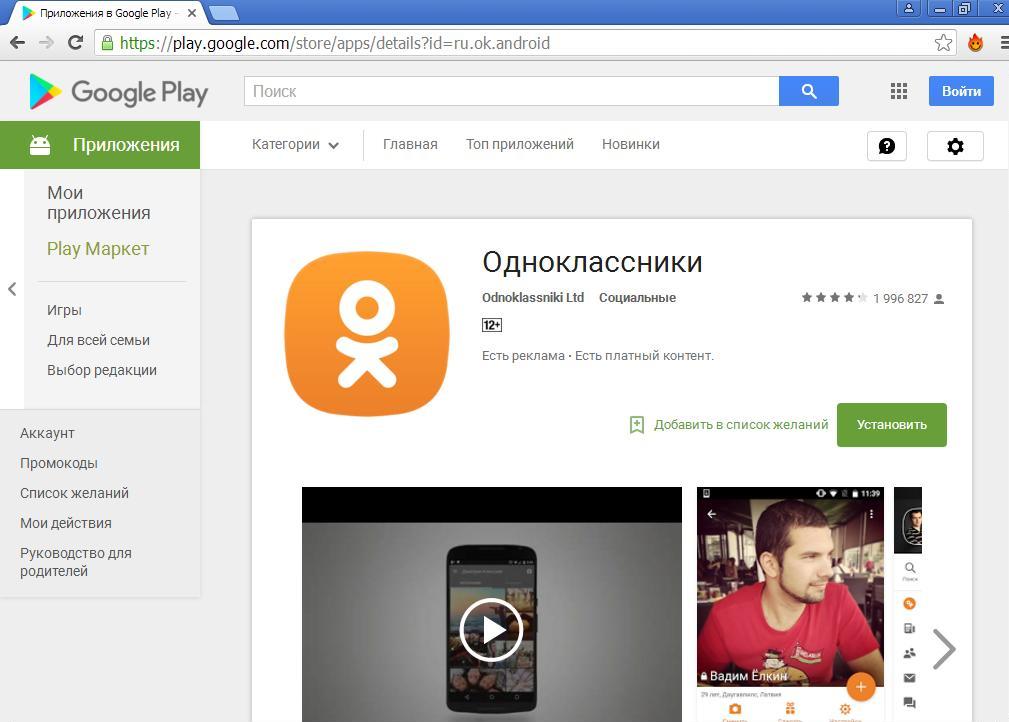
Активизация клавиши «Установить»
после установки через авторизацию, выберите файл для скачивания на Одноклассниках
нажмите клавишу «Загрузить»
Схема №2:
- загрузите видео с сайта на компьютер
- подключите телефон к компьютеру, по принципу флеш — устройства (см. рисунок)

Подключение смартфона к компьютеру, по принципу флеш — устройства
просмотрите информацию на своем смартфоне, о том, USB — кабель подключен
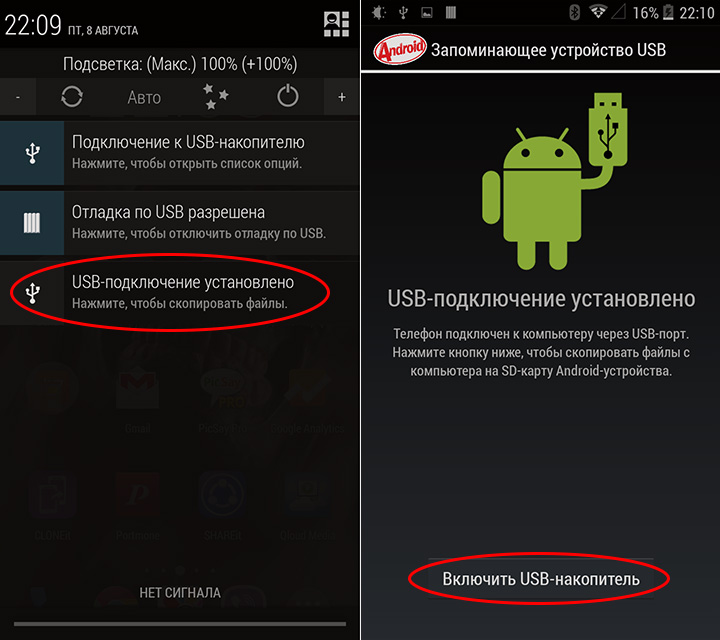
Подключение смартфона, как флеш — устройство к компьютеру
переведите файл с Одноклассников в память телефона, обычными способами (копирование через меню, применение клавиш Ctrl + C и Ctrl+V)
Способ 3: OkTools
OkTools — многофункциональное расширение для Одноклассников, расширяющие стандартные возможности социальной сети. Среди всех инструментов есть и тот, который поможет скачать любое видео на свой компьютер. Преимущество этого решения заключается в том, что оно свободно распространяется через магазин расширений и не требует выполнения сложных действий для установки, с чем вы и можете ознакомиться далее.
- При помощи кнопки выше перейдите к магазину Google Chrome, а если вы используете другой браузер, воспользуйтесь поиском, чтобы найти страницу расширения. Начните его установку.
- На экране появится уведомление о предоставлении разрешений, которое нужно подтвердить.
- Вы будете уведомлены об успешном добавлении инструмента в браузер. Нажмите по его значку для активации.
- Перейдите в Одноклассники и закройте приветственное сообщение от разработчиков OkTools.
- Разверните меню расширения и убедитесь в том, что функция скачивания роликов активна, после чего двигайтесь далее.
- Воспроизведите любой ролик и слева найдите кнопку «Скачать». Если она отсутствует, перезагрузите вкладку или веб-обозреватель и откройте видео снова.
- Выберите подходящее качество, нажмите по нему для начала загрузки.
- Ожидайте завершения скачивания и приступайте к дальнейшему взаимодействию с полученным файлом.
Если вы не используете другие функции OkTools, их можно отключить, развернув меню расширения так, как это было показано выше. Это позволит избежать отображения лишних кнопок на сайте.
Официальный сайт Одноклассники

Одноклассники — социальная сеть, созданная для общения, поддержания связи между людьми. Возраст аудитории пользователей варьируется от 25 до 60 лет. Сервис поддерживает общение в личных сообщения, размещение информации, фотографий и видео. Официальный адрес социальной сети — https://ok.ru с компьютера и https://m.ok.ru для мобильного устройства.
Деятельность пользователей на сайте абсолютно прозрачная. Система оповещает обо всех обновлениях, «лайках» и заходах на страницу. Основная единица оценок одноклассников — «классы». Минимально, запись на стене можно оценить одним классом, но это почти никогда не используется. Атмосфера в сети дружелюбная и редко когда пользователи ставят постам знакомых ниже чем «четыре класса». Для размещения новостей используются группы и сообщества, где пользователи обмениваются информацией.
Как фильмы на Айфон с компьютера через приложения
Чтобы перенести фильмы с компьютера на Айфон, пользователь также может воспользоваться популярными приложениями. Все ролики в таком случае будут сохранены в памяти устройства и отображены в стандартном меню.
iTools
Приложение iTools является альтернативой iTunes. Его можно использовать, если по каким-либо причинам пользователь не может загрузить стандартную программу от Apple. С помощью iTools можно просмотреть основные характеристики смартфона и загрузить фильмы на устройство.
Для начала пользователю необходимо скачать программу на компьютер. После этого подключить смартфон и следовать инструкции:
- Запустить приложение.
- Перейти к разделу «Видео» и выбрать команду «Импорт».
- На экране отобразится проводник. Пользователю необходимо указать файл для загрузки и подтвердить действия.
После того, как файл будет загружен, он отразится к программе «Фильмы» на смартфоне.
Обзор программы iTools и все ее возможности можно посмотреть в данном видео
WALTR 2
Данное приложение имеет большое количество преимуществ, которые позволяют удобно переносить видео и аудио файлы с компьютера на смартфон. Так, программа самостоятельно конвертирует ролик в нужный формат и предоставляют сопутствующую информацию, которая будет полезной пользователю.
Последовательность действий не будет отличаться от других приложений. Для начала пользователю необходимо загрузить приложение на компьютер и подключить смартфон. После этого добавить файлы, которые нужно перенести на устройство и дождаться завершения загрузки.
Данное приложение является платным.
FoneTrans
Приложение FoneTrans позволит переносить мультимедию с компьютера на смартфон. Здесь также можно просматривать все файлы, которые хранятся на телефоне, изменять их или удалять. Чтобы перенести фильм с компьютера на смартфон под управлением iOS, следует:
- Скачать приложение FoneTrans на компьютер. Загрузить программу можно с официального сайта, предварительно выбрав версию, которая поддерживается операционной системой.
- Запустить приложение.
- Подключить смартфон к компьютеру при помощи USB-кабеля.
- Выбрать раздел «Медиа», нажав на соответствующий пункт в левой части экрана.
- Перейти во вкладку «Кино», которая находится в верхней части окна.
- Нажать на команду «Добавить» и выбрать соответствующий файл в проводнике.
После этого пользователю необходимо только дождаться окончания загрузки. Как только фильм будет добавлен, можно отключать смартфон от компьютера.
VLC
является одним из самых популярных проигрывателей для компьютера. Приложение воспроизводит ролики различных форматов. Также, в программе присутствует большое количество дополнительных возможностей, например, передача видео на iPhone по Wi-Fi.
Для начала пользователю следует загрузить программу на смартфон. Скачать ее можно при помощи AppStore. После этого, следовать инструкции:
- Открыть приложение и перейти в основное меню. Для этого нажать на соответствующий значок в левом верхнем углу экрана.
- Активировать доступ по Wi-Fi. Выбрав соответствующий пункт.
- Здесь будет отображен IP-адрес, который следует ввести в адресную строку браузера на компьютере.
- В открытом окне нажать на значок «Добавить» или перетащить нужные файлы.
После завершения загрузки, файлы будут сохранены на смартфоне.
Как скачать видео на андроид
Чтобы удобно и легко скачать видео из социальной сети на смартфон можно воспользоваться следующим советом.
- Зайти на свою страничку в Одноклассниках с телефона. Это обязательно стоит сделать, используя браузер, а не приложение. (URL должен быть таким: m.ok.ru. Перед основным адресом нужно вписать латинскую букву m).
- Перейти на страничку интересующего видеоролика.
- Нажать на превью файла.
- Теперь телефон предложит проделать следующие действия – начать просмотр ролика или скачать его.
- Выбрать место, куда будет загружаться файл, и нажать «Скачать» или Download.
Если по каким-то причинам так скачать ролик не получается, можно скопировать его через USB-провод на компьютер или ноутбук. После чего подключить смартфон, перенести видео в память устройства, воспользовавшись телефоном как флешкой.
Четвёртый способ скинуть видео на Айфон — Яндекс.Диск
А ещё можно использовать сервис Яндекс.Диск. Таким образом можно не просто закинуть видео в программу, но и сохранить его в свою Фотоплёнку. Некоторым там его смотреть удобнее.
Итак, чтобы скачать видео на айфон используя Яндекс диск, нам понадобится одноимённая программа для компьютера и приложение для смартфона. Скачиваем всё это дело и устанавливаем. Многие уже пользуются Яндекс диском, поэтому здесь на этапе регистрации мы подробно не останавливаемся.
Рекомендации по этой теме:
Яндекс диск: регистрация, установка, настройка
Для начала на компьютере скопируем те видео, которые хотим скинуть на iPhone.
Теперь открываем папку Яндекс диска, дважды клацнув по иконке в области уведомлений.
И далее, уже внутри, для удобства создаём отдельную папку и вставляем туда ранее скопированные видео.
Подождём пока они синхронизируются.
Потом переходим к смартфону и запускаем приложение Яндекс диск.
Здесь у нас обновятся папки и должна появится та, которую мы создавали на компьютере. Внутри неё будут все видео.
Сразу можно открыть и при наличии хорошего интернета видео будут хорошо проигрываться. Но куда более интереснее сохранить эти видео к себе на телефон в Фотоплёнку. Для этого верху видео жмём по значку со стрелкой.
Далее в новом окне выбираем пункт Сохранить в галерею.
Ждём минут 5-10 пока видео качается на айфон, потом проверяем.
Ролик на месте и это супер!
Вернемся в Яндекс диск. Хочу вам ещё показать, что здесь не обязательно скачивать видео на iPhone в Фотоплёнку. Можно просто сохранить его в офлайн режим Яндекс диска.
Для этого проводим пальцем по видео и жмём по кнопке Офлайн.
Самолётик сразу станет закрашенным, а это значит видео уже скачивается в папку Яндекс диска и будет доступно без подключения к интернету.
Теперь если перейдём в папку с Офлайн файлами, то увидим там скачанное видео.
Как скачать музыку с Одноклассников на телефон через USB шнур?
Если вышеописанные варианты вам не подходят, вы можете загрузить аудиофайлы в два шага: скачивание на ПК и последующая загрузка через USB или через блютуз. Вы можете найти на нашем сайте инструкцию о том, какие программы для скачивания музыки с Одноклассников подойдут для ПК. С помощью этого руководства вы сможете загрузить песни на компьютер и потом скинуть на смартфон или планшет. Для этого нужно подключить мобильное устройство в режиме накопителя через USB-кабель. После этого перенесите нужные файлы на внутренний накопитель телефона и выполните безопасное извлечение. Теперь вы знаете, как в онлайне скачать песни с Одноклассников на телефон, а также как выполнить скачивание без доступа к интернету.
Скачивание музыки на телефон
Где добавленные видео
Чтобы попасть в раздел с добавленными вами видеозаписями в одноклассниках, необходимо будет воспользоваться такой последовательностью действий:
- Открываете основную страницу социальной сети Одноклассники. В самом верху экрана будет находиться специальный ряд с различными разделами сайта. Жмите левой кнопкой мышки по строке «Видео».
- Как вы это сделаете, вас перекинет на страницу с видеозаписями из раздела «Топ недели». Как понятно из названия, нам данный раздел не подходит. В левой части экрана будет находиться список с несколькими пунктами. Вам понадобится найти там графу «Моё видео» и нажать по ней левой кнопкой мышки.
- Готово. Именно в этом разделе и будут находиться все видеозаписи, которые вы загрузите себе на страницу в одноклассники.
Как скачать видео на андроид
Чтобы удобно и легко скачать видео из социальной сети на смартфон можно воспользоваться следующим советом.
- Зайти на свою страничку в Одноклассниках с телефона. Это обязательно стоит сделать, используя браузер, а не приложение. (URL должен быть таким: m.ok.ru. Перед основным адресом нужно вписать латинскую букву m).
- Перейти на страничку интересующего видеоролика.
- Нажать на превью файла.
- Теперь телефон предложит проделать следующие действия – начать просмотр ролика или скачать его.
- Выбрать место, куда будет загружаться файл, и нажать «Скачать» или Download.
Если по каким-то причинам так скачать ролик не получается, можно скопировать его через USB-провод на компьютер или ноутбук. После чего подключить смартфон, перенести видео в память устройства, воспользовавшись телефоном как флешкой.
Как сохранить видео без установки приложений
Скачивание видеофайлов для более усовершенствованных моделей смартфонов происходит без использования приложений и специальных программ. Для этого следует только лишь на пару секунд задержать палец на экране устройства, в тот момент, когда видеоролик будет на экране.
Появится кнопка «Скачать видео». После ее нажатия скаченные ролики можно будет найти в системной папке Downloads.
После этого можно будет скачивать понравившиеся видеофайлы с любой страницы на Одноклассниках. Это касается, как роликов, расположенных на домашней странице, так и видео-записей, высылаемых в личной переписке, чатах. Помимо этого появится возможность скачивать видео-ролики из ленты новостей. Сделать это можно следующим способом.

Скачивание видео с сообщения
Сохранить понравившийся видеофайл из сообщения в Одноклассниках также не составляет особого труда. Для этого нужно проделать ряд нехитрых манипуляций.
- Открыть личную переписку или чат, в котором расположен видеофайл.
- Дотронуться до интересующего видео, для того чтобы воспроизведение началось.
- Поставить видео на паузу и зажать его с помощью долгого нажатия. Должна появиться надпись «Сохранить» на которою и стоит нажать.
- Подождать пока произойдет скачивание видеофайла на телефон.
Скачивая видеофайлы на свой смартфон, нужно выбирать качество видео в рамках 144p — 480p, которое напрямую зависит от размера вашего дисплея.
Стоит заметить, что чем меньше будет выбрано значение, тем хуже будет качество и соответственно меньше видеофайл по весу.

Расширения для браузера
В социальной сети нет прямой возможности скачать музыку и видеофайлы, даже если это сообщение, присланное вам лично от друга. Поэтому придется использовать вспомогательные средства. Самым оптимальным решением, на мой взгляд, является специальное дополнение для веб-обозревателя.
Чтобы вытащить видео из Одноклассников или с другого сайта, я использую приложение SaveFrom.net. Оно доступно для всех популярных браузеров: Google Chrome, Opera, Яндекс.Браузера, Mozilla Firefox. Я покажу на примере Firefox, как его установить и использовать.
Через меню программы заходим в нужный раздел.
В строке для поиска приложений пишем “savefrom.net” и жмем Enter.
Кликаем по первому в списке приложению.
Затем нажимаем “+ Добавить в Firefox”.
Разрешаем дополнению доступ к сайтам и после этого ждем пару минут. Когда SaveFrom.net установится, в панели браузера появится пиктограмма в виде широкой зеленой стрелки.
Откройте Одноклассники или обновите страницу. Зайдите в раздел с видеозаписями и выберите интересующий вас ролик. Под проигрывателем появится надпись “Скачать”.
Нажмите на нее и выберите желаемое качество. После этих действий видеофайл начнет скачиваться на компьютер.
Сохранять материалы при помощи SaveFrom.net получается быстро и удобно. Кроме того, этот продукт работает на различных видео- и аудиохостингах, в том числе YouTube и Vimeo.
Есть и другие расширения, позволяющие сохранять видеофайлы из Одноклассников:
- OkTools работает на самых популярных веб-обозревателях, кроме Firefox;
- Skyload;
- Video DownloadHelper.
Каждое из них обладает своими особенностями. Мне больше всего нравятся описанный выше SaveFrom.net и еще OkTools. Они дают много новых возможностей в работе с Одноклассниками.
Как скачать видео с одноклассников на компьютер?
Современные технологии требует современных решений. Приведем существующие варианты для скачивания видео с социальной сети одноклассники:
- – с использованием дополнительного программного обеспечения;
- – скачивание дополнительного расширения для браузера;
- – загрузка видео по прямой ссылке;
- – использование мобильной версии социальной сети.
Скачивание видео без программ возможно непосредственно с сайта социальной сети по прямой ссылке на видео. Для этого необходимо:
- Открыть видео.
- Остановить воспроизведение, кликом мышки по экрану или по значку проигрывателя.
- Кликнуть правой кнопкой мыши по видео, после чего выбрать пункт «Ссылка на видео».
- В появившемся окне нажать на оранжевую кнопку «Копировать ссылку».
- Открыть новую вкладку браузера. В строке адреса вставить скопированную ссылку на видео.
- Добавить в адрес «m.» сразу после «https://» предварительно выбрать английскую раскладку на клавиатуре.
- Нажать клавишу «Enter».
- В открывшемся окне появится видео. Кликнуть по нему правой кнопкой мыши и выбрать пункт «Сохранить ссылку как».
- В новом окне выбрать папку на компьютере пользователя куда нужно скачать видео. Подтвердить выбор, нажав «Ок».
- Дождаться окончания загрузки.
Добавление буквы «m» с точкой позволяет открыть мобильную версию одноклассников в браузере и получить прямую ссылку для скачивания. После проделанных манипуляций видео отобразится в указанной папке на компьютере.
- – запустить браузер;
- – в появившемся окне поставить «галочку»;
- – нажать кнопку «Продолжить»;
- – перезапустить браузер.
Программа работает, можно переходить к скачиванию любого видео с одноклассников:
- Открыть видеозапись.
- В правом верхнем углу нажать на появившуюся зеленную кнопку для скачивания.
- Выбрать необходимое расширение.
- Изменить папку загрузки при необходимости.
- Кликнуть кнопку «Начать загрузку».
- Готово. Видео доступно на компьютере.
- Открыть видео в одноклассниках.
- Скопировать ссылку, нажав правой кнопкой мыши по видео и выбрав нужный пункт.
- Перейти на сайт https://getvideo.at/ru/, вставить ссылку и нажать на кнопку «Найти».
- В появившемся перечне выбрать необходимое расширение кликом левой клавиши мыши.
- После этого скачанное видео будет доступно в папке загрузок компьютера.
Если по какой-то причине указанный адрес сайта не работает, не открывается в используемом браузере, попробуйте загрузить старицу в другом браузере или использовать аналогичный сайт для скачивания:
– https://www.videograbber.net;
– http://savevideo.me/ru/;
– https://keepv.id;
– https://ru.savefrom.net/7/;
– https://catchvideo.net;
– и другие.
Самый быстрый способ скачать видео с одноклассников — это использование специального расширения браузера. Этот метод позволяет осуществить загрузку видеофайла без открытия дополнительных вкладок и копирования ссылок непосредственно со страницы социальной сети. Для этого необходимо один раз настроить дополнительное расширение. Рассмотрим алгоритм метода на примере браузера Google Chrome:
- Открыть браузер.
- Нажать на три вертикальные точки в правом верхнем углу экрана. Выбрать пункт меню «Настройки».
- Выбрать пункт «Расширения» на левой панели.
- Перейти в интернет магазин используемого браузера.
- В строке поиска написать название подходящего расширения «SkyLoad».
- Нажать на клавишу «Загрузить».
- Новый значок появится в правом верхнем углу браузера, когда расширение будет установлено.
Теперь чтобы скачать видео с одноклассников достаточно нажать на значок расширения SkyLoad и выбрать необходимый формат видео. Расширение отслеживает доступные файлы для скачивания с открытой веб-страницы и предлагает полный список пользователю. При необходимости можно изменить папку загрузок браузера.
Подходящие расширения для скачивания из сети Интернет отличаются от вида используемого браузера и его версии. Чтобы работа была корректной необходимо подобрать расширение. В следующей таблице приведен перечень популярных браузеров и названия работоспособных дополнений для скачивания видео.
| Браузер | Наименование расширения |
| Google Chrome | SkyLoad |
| Opera | SkyLoad |
| Mozilla Firefox | FlashGot |
| Яндекс браузер | Skyload |
| Safari | SaveFrom.net Helper |
| Edge | SaveFrom.net помощник |
Как скачать видео с Одноклассников на компьютер
Процесс скачивания не представляет особой сложности, но вам потребуется определить, как было загружено видео. Поделиться видео в соцсети можно двумя способами:
- Видео, загружено на ресурс пользователем. Это какие-то личные записи, хранящиеся в памяти компьютера или мобильного устройства.
- Видео, которым поделились с других сайтов. В основном это сайт Youtube, Rutube и им подобные.
Скачивание видео загруженного пользователями
Большинство посетителей соцсети, хотя бы раз сталкиваются с необходимостью скачать видео со страницы на компьютер или ноутбук. Имея более широкие познания в технике, можно открыть исходный код страницы и отыскать строку со ссылкой. Но большая часть пользователей, не имеет таких навыков и выполняет поиск упрощенных методов. Именно с этой целью существует специальная программа для скачивания видео с Одноклассников.
Проверенным и работоспособным сервисом является веб ресурс savefrom.net. Этот сайт поможет сохранить видео из преобладающего большинства порталов, размещающих на своих страницах такие материалы.
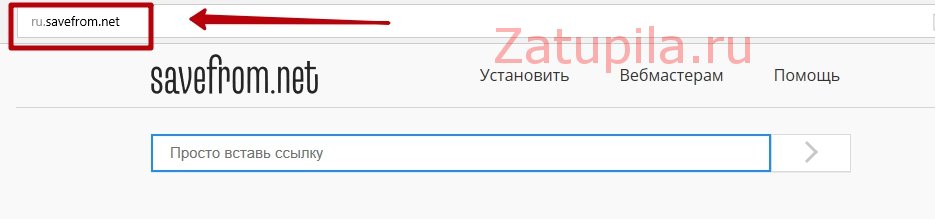
Загрузка и установка программы
Бесплатно загрузить программу можно посетив официальную страницу Savefromnet. Выполните следующую последовательность действий:
Кликните на меню «Установить»
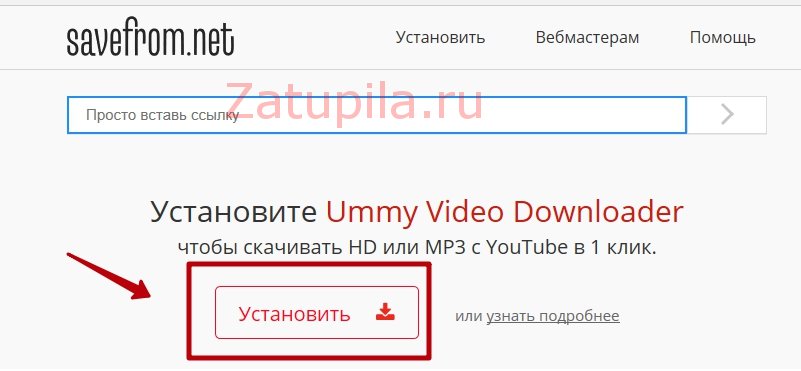
На загруженной странице нажмите «Скачать», выбираете сохранение на рабочий стол

Запустите сохраненный файл
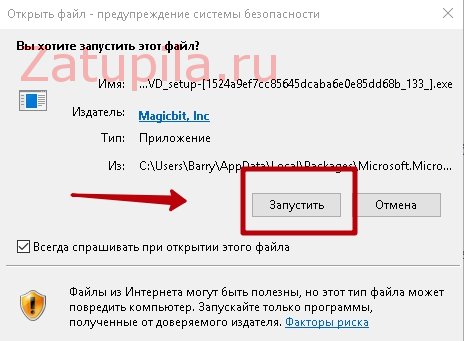
Ставим отметку о согласии с условиями использования, нажимаем кнопку «Принять»
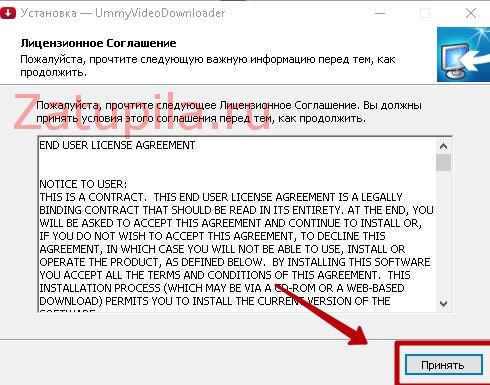
- Дальше идет выбор способа установки. Лучше выбрать «Настройка параметров», так вы сможете выбрать только те элементы, которые хотите установить.
- Нажимаем «Далее», прога завершит процесс установки.
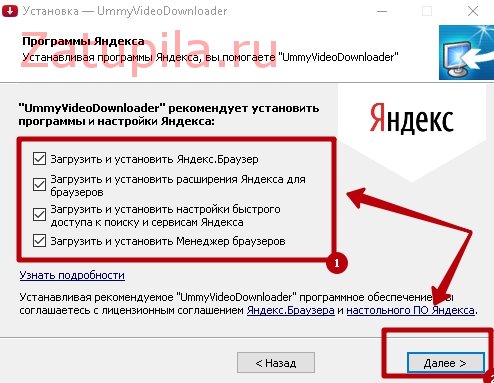
На этом все. Теперь под каждым роликом появится кнопка на скачивание. Кликнув на нее, вы сможете загрузить видео на флешку или компьютер.
Скачивание ролика, которым поделились с другого сайта
На данном ресурсе присутствует множество видеозаписей с Ютуба и других подобных ресурсов. Для скачивания такого видео необходимо:
- Перейдите на сайт «Youtube» и попробуйте найти видео там.
- Теперь в самом начале адресной строки добавьте «ss» и нажмите клавишу «Enter». Можно также скопировать адрес, но первый вариант проще.
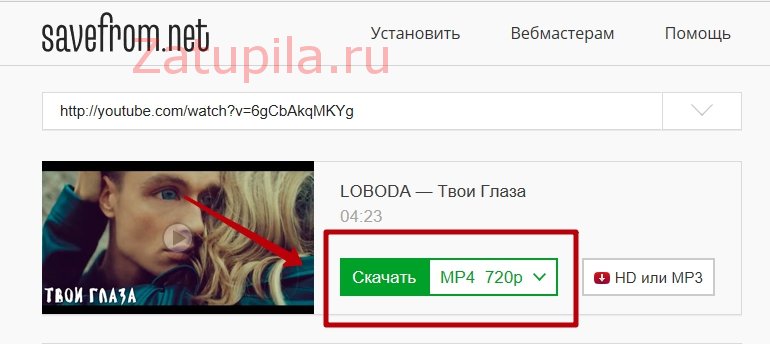
Откроется окно сохранения, где вы сможете выбрать папку, куда скинуть файл.
Как скачать видео из сообщений в одноклассниках
Скачивание роликов из личных сообщений практически ничем не отличается от скачивания видео загруженного пользователями. Здесь нет разницы между тем, поделились видео с других сайтов или оно было напрямую загружено с диска компьютера. Запустите онлайн видео в сообщении, нажмите на прямоугольник в нижнем правом углу, откроется отдельная страница. Если у вас установлена прога Savefromnet, то под видео вы увидите ссылку на загрузку. Нажимаем на нее и выбираем место, куда хотите поместить файл.
На iPhone
Без программ
К сожалению, на устройствах iOS нет возможности загрузить видеоклип без сторонних средств. Однако, вы можете это легко сделать нижеприведенными приложениями.
Video Saver PRO+ Cloud Drive
- Открываем на телефоне приложение «App Store».
- Вводим в поисковом запросе Video Saver PRO+ Cloud Drive и загружаем его.
- Далее делаем точно также, как и на устройстве Android: копируем необходимую ссылку на видео из приложения одноклассники и возвращаемся в загруженное нами ранее приложение. В нем нажимаем «Direct URL».
- В открывшейся вкладке вставляем нашу скопированную ссылку в верхнее окно.
- Открываем отобразившейся видеоролик.
- После этого откроется необходимое нам окно, в котором нужно нажать на кнопку «Download» для загрузки клипа.
Помимо этого приложения вы можете скачать также и такие:
- FileMaster-Privacy Protection – отличное приложение для загрузки любых файлов из интернета. Оно больше служит как файловый менеджер, но также отлично подходит для загрузки роликов из одноклассников.
- iLax – еще одно приложение на подобии Video Saver PRO+ Cloud Drive. Просто введите в него скопированный URL-код видеоролика и скачайте его за считанные минуты.
Теперь вы знаете как в одноклассниках скачать видео на телефон. Сделать это довольно просто, если вы используете старенький Android версии 2.3.6. А вот для более новых версий вам придется загрузить несложное приложение и скачать уже видео через него.
Как сохранить видео без установки приложений
Скачивание видеофайлов для более усовершенствованных моделей смартфонов происходит без использования приложений и специальных программ. Для этого следует только лишь на пару секунд задержать палец на экране устройства, в тот момент, когда видеоролик будет на экране.
Появится кнопка «Скачать видео». После ее нажатия скаченные ролики можно будет найти в системной папке Downloads.
После этого можно будет скачивать понравившиеся видеофайлы с любой страницы на Одноклассниках. Это касается, как роликов, расположенных на домашней странице, так и видео-записей, высылаемых в личной переписке, чатах. Помимо этого появится возможность скачивать видео-ролики из ленты новостей. Сделать это можно следующим способом.

Скачивание видео с сообщения
Сохранить понравившийся видеофайл из сообщения в Одноклассниках также не составляет особого труда. Для этого нужно проделать ряд нехитрых манипуляций.
- Открыть личную переписку или чат, в котором расположен видеофайл.
- Дотронуться до интересующего видео, для того чтобы воспроизведение началось.
- Поставить видео на паузу и зажать его с помощью долгого нажатия. Должна появиться надпись «Сохранить» на которою и стоит нажать.
- Подождать пока произойдет скачивание видеофайла на телефон.
Скачивая видеофайлы на свой смартфон, нужно выбирать качество видео в рамках 144p — 480p, которое напрямую зависит от размера вашего дисплея.
Стоит заметить, что чем меньше будет выбрано значение, тем хуже будет качество и соответственно меньше видеофайл по весу.

Как сохранить видео без установки приложений
Скачивание видеофайлов для более усовершенствованных моделей смартфонов происходит без использования приложений и специальных программ. Для этого следует только лишь на пару секунд задержать палец на экране устройства, в тот момент, когда видеоролик будет на экране.
Появится кнопка «Скачать видео». После ее нажатия скаченные ролики можно будет найти в системной папке Downloads.
После этого можно будет скачивать понравившиеся видеофайлы с любой страницы на Одноклассниках. Это касается, как роликов, расположенных на домашней странице, так и видео-записей, высылаемых в личной переписке, чатах. Помимо этого появится возможность скачивать видео-ролики из ленты новостей. Сделать это можно следующим способом.

Скачивание видео с сообщения
Сохранить понравившийся видеофайл из сообщения в Одноклассниках также не составляет особого труда. Для этого нужно проделать ряд нехитрых манипуляций.
- Открыть личную переписку или чат, в котором расположен видеофайл.
- Дотронуться до интересующего видео, для того чтобы воспроизведение началось.
- Поставить видео на паузу и зажать его с помощью долгого нажатия. Должна появиться надпись «Сохранить» на которою и стоит нажать.
- Подождать пока произойдет скачивание видеофайла на телефон.
Скачивая видеофайлы на свой смартфон, нужно выбирать качество видео в рамках 144p — 480p, которое напрямую зависит от размера вашего дисплея.
Стоит заметить, что чем меньше будет выбрано значение, тем хуже будет качество и соответственно меньше видеофайл по весу.




